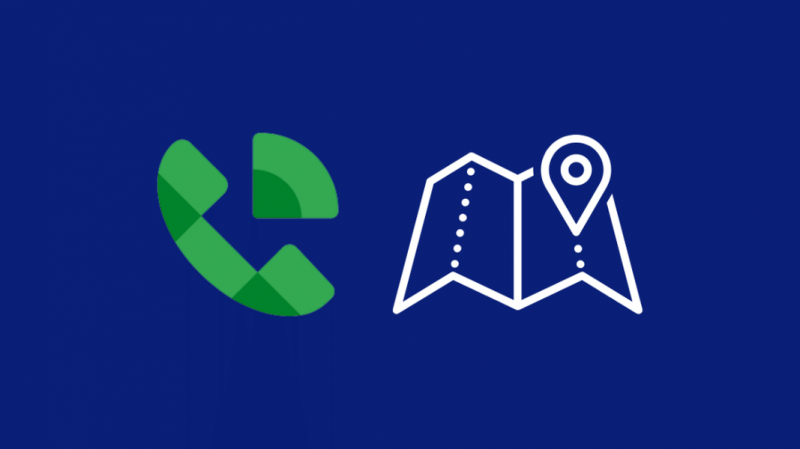Μεταφέρω τον παλιό μου αριθμό τηλεφώνου στο Google Voice όταν έλαβα τον νέο μου αριθμό, επειδή το να γνωρίζουν όλοι οι επαφές μου ότι άλλαξα αριθμούς ήταν μια ταλαιπωρία που δεν άξιζε να περάσω.
Τώρα χρησιμοποιώ τον αριθμό στον υπολογιστή μου για να λαμβάνω κλήσεις και η εξυπηρέτησή τους μέχρι αυτό το σημείο ήταν εκπληκτική, μέχρι πριν από λίγες ημέρες, όταν άρχισε απότομα να εμφανίζει ένα σφάλμα σύνδεσης υπηρεσίας.
Δεν μπορούσα να καλέσω κανέναν ούτε να λάβω κλήσεις.
Έπρεπε να φτιάξω αυτό το συντομότερο δυνατό και για να το κάνω αυτό, μπήκα αμέσως στο Διαδίκτυο.
Πήγα σε ορισμένα φόρουμ χρηστών και έλεγξα τις σελίδες υποστήριξης του Google Voice για περισσότερες πληροφορίες.
Αυτός ο οδηγός είναι αποτέλεσμα αυτής της έρευνας, ώστε να μπορείτε να διορθώσετε το Google Voice σας που παρουσιάζει σφάλμα σύνδεσης υπηρεσίας.
Για να διορθώσετε το σφάλμα σύνδεσης υπηρεσίας στο Google Voice, απενεργοποιήστε το VPN στο οποίο είστε συνδεδεμένοι ή ελέγξτε τη σύνδεσή σας στο Διαδίκτυο. Εάν κανένα από αυτά δεν λειτουργεί, ενημερώστε την εφαρμογή ή διαγράψτε την προσωρινή μνήμη της.
Ελέγξτε εάν το Google Voice είναι διαθέσιμο στην περιοχή σας
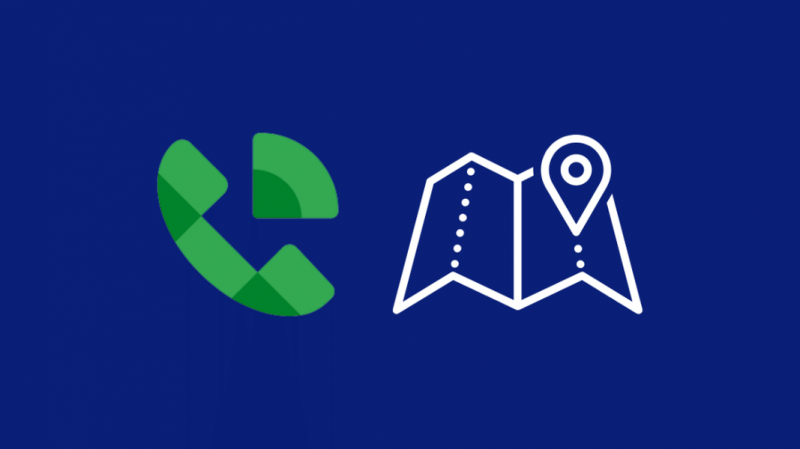
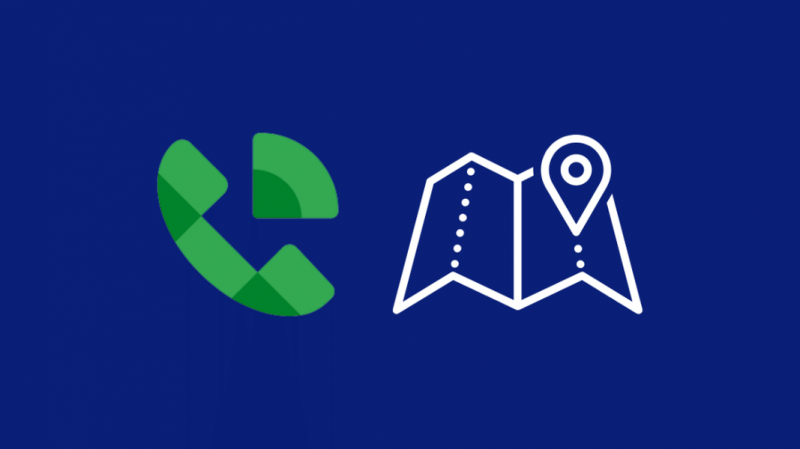
Μπορείτε να χρησιμοποιήσετε αριθμούς τηλεφώνου των ΗΠΑ στις ΗΠΑ μόνο με προσωπικό λογαριασμό.
Ωστόσο, εάν χρησιμοποιείτε λογαριασμό Google Workspace, υπάρχουν αρκετές χώρες στις οποίες μπορείτε να τον χρησιμοποιήσετε.
Μόνο οι 48 συνεχόμενες πολιτείες στην ηπειρωτική χώρα των Ηνωμένων Πολιτειών μπορούν να χρησιμοποιήσουν έναν τοπικό αριθμό με προσωπικό λογαριασμό.
Αυτό σημαίνει ότι εάν βρίσκεστε στη Χαβάη ή την Αλάσκα, δεν μπορείτε να χρησιμοποιήσετε τον τοπικό σας αριθμό.
Ως αποτέλεσμα, ενδέχεται να προκύψουν ζητήματα υπηρεσίας όταν χρησιμοποιείτε έναν μη τοπικό αριθμό.
Δυστυχώς, το μόνο που μπορείτε να κάνετε είναι να περιμένετε και να δείτε εάν τα προβλήματα διορθώνονται αυτόματα.
Έχει περάσει περισσότερο από μια δεκαετία από τότε που κυκλοφόρησε το Google Voice, αλλά ακόμα δεν σας επιτρέπουν να προσθέσετε τοπικούς αριθμούς από τη Χαβάη ή την Αλάσκα.
Μέχρι να το κάνουν, θα πρέπει να επιμείνετε στη χρήση ενός μη τοπικού αριθμού.
Ελέγξτε τη σύνδεσή σας Wi-Fi
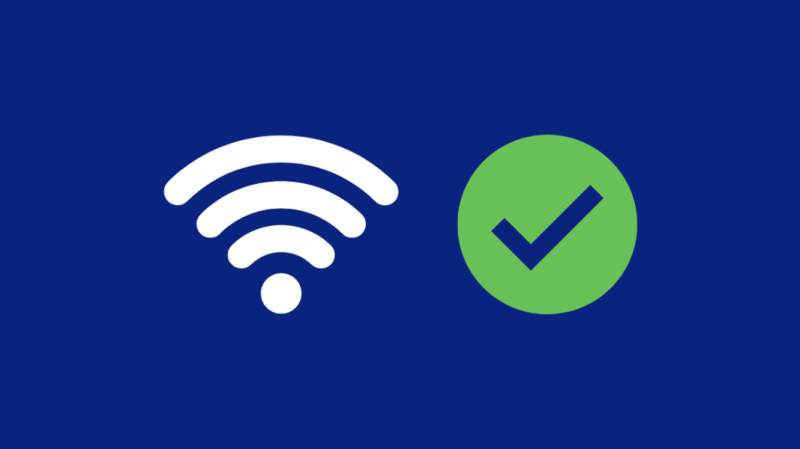
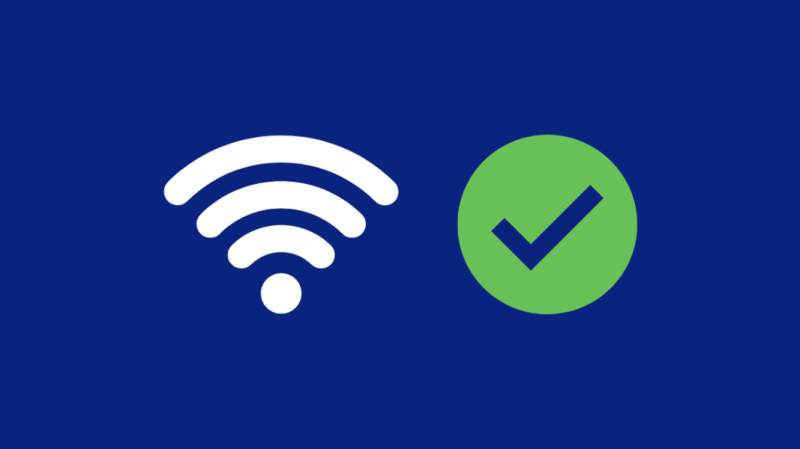
Ελέγξτε τη σύνδεσή σας στο διαδίκτυο εάν η περιοχή σας υποστηρίζει τοπικά το Google Voice.
Βεβαιωθείτε ότι όλες οι λυχνίες αναβοσβήνουν στο δρομολογητή και καμία δεν εμφανίζει προειδοποιήσεις.
Τρέξτε α δοκιμασία ταχύτητας να είστε σίγουροι, και ανοίξτε μερικές ιστοσελίδες.
Ελέγξτε τα δεδομένα κινητής τηλεφωνίας σας
Εάν χρησιμοποιείτε το Google Voice με δεδομένα κινητής τηλεφωνίας, βεβαιωθείτε ότι είναι ενεργοποιημένο.
Εκτελέστε ξανά μια δοκιμή ταχύτητας με ενεργοποιημένα τα δεδομένα κινητής τηλεφωνίας και χρησιμοποιήστε εφαρμογές που χρειάζονται το διαδίκτυο όπως το Facebook ή το YouTube.
Ελέγξτε εάν το πρόγραμμα δεδομένων κινητής τηλεφωνίας σας είναι επίσης έγκυρο κάνοντας check-in στον πάροχο κινητής τηλεφωνίας σας.
Ορισμένα προγράμματα τηλεφώνου έχουν εξαιρετικά μικρά όρια δεδομένων, επομένως βεβαιωθείτε ότι δεν έχετε υπερβεί το όριο που σας επιτρέπει το σχέδιό σας.
Ενημερώστε την έκδοση του Google Voice
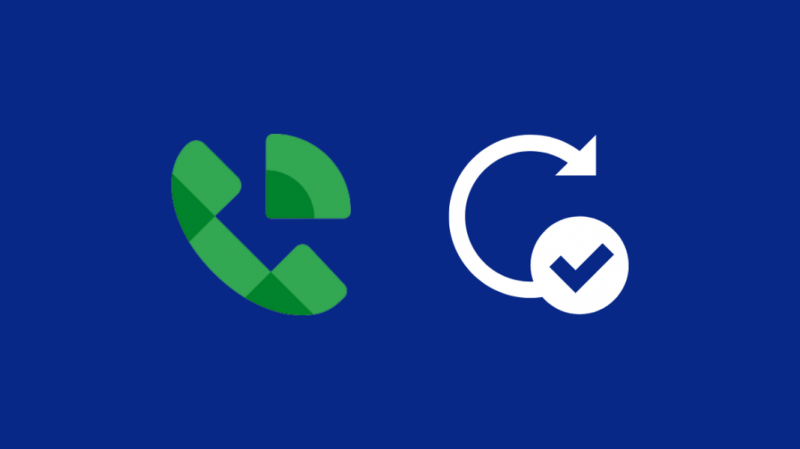
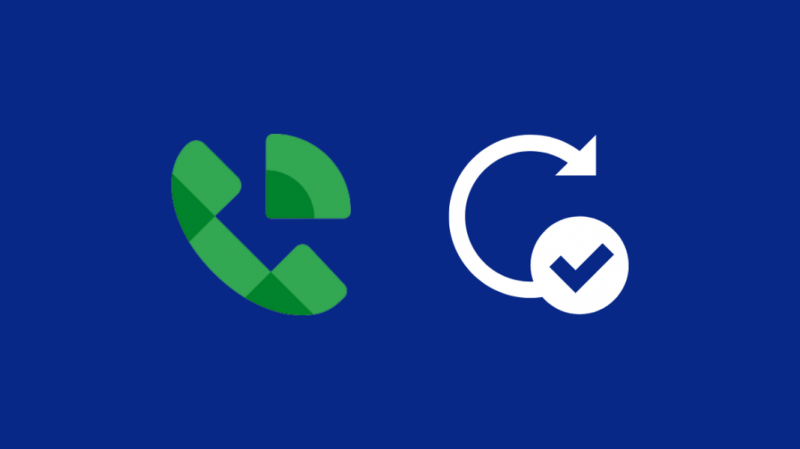
Μεταβείτε στο κατάστημα εφαρμογών σας και ενημερώστε την εφαρμογή Google Voice.
Σφάλματα ή προβλήματα στην εφαρμογή μπορεί να προκαλέσουν σφάλματα υπηρεσίας όπως αυτό που λαμβάνετε αυτήν τη στιγμή και οι ενημερώσεις εφαρμογών βοηθούν στην επίλυση αυτών των προβλημάτων.
Ενημερώστε την εφαρμογή και επανεκκινήστε το τηλέφωνό σας.
Ανοίξτε το Google Voice και δοκιμάστε να πραγματοποιήσετε μια κλήση για να δείτε εάν το πρόβλημα έχει επιλυθεί.
Επανεγκαταστήστε την εφαρμογή
Εάν η ενημέρωση δεν λειτούργησε, απεγκαταστήστε την εφαρμογή.
Εγκαταστήστε ξανά την εφαρμογή από το κατάστημα εφαρμογών και δοκιμάστε να τη χρησιμοποιήσετε ξανά.
Η επανεγκατάσταση μπορεί να διαγράψει όλα τα ίχνη της εφαρμογής που υπάρχει ποτέ στο τηλέφωνό σας, κάτι που μπορεί να επιλύσει το πρόβλημα που αντιμετωπίζετε.
Δοκιμάστε την έκδοση Web
Εάν η εφαρμογή εξακολουθεί να αντιμετωπίζει προβλήματα, χρησιμοποιήστε την εφαρμογή Ιστού.
Μεταβείτε στο πρόγραμμα περιήγησής σας και πληκτρολογήστε voice.google.com στη γραμμή διευθύνσεων.
Συνδεθείτε με τον λογαριασμό με τον οποίο χρησιμοποιείτε το Google Voice και δοκιμάστε να πραγματοποιήσετε μια κλήση.
Εάν λειτουργεί, μπορείτε να χρησιμοποιήσετε την έκδοση του προγράμματος περιήγησης προσωρινά έως ότου η Google διορθώσει το πρόβλημα με την εφαρμογή.
Απενεργοποιήστε το VPN σας
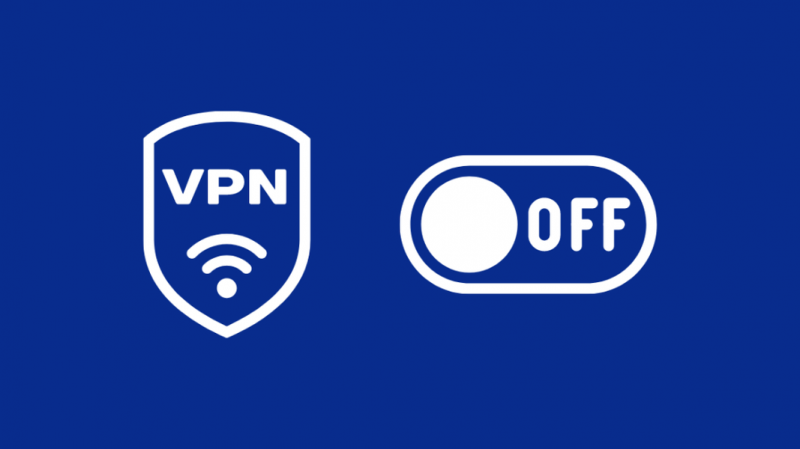
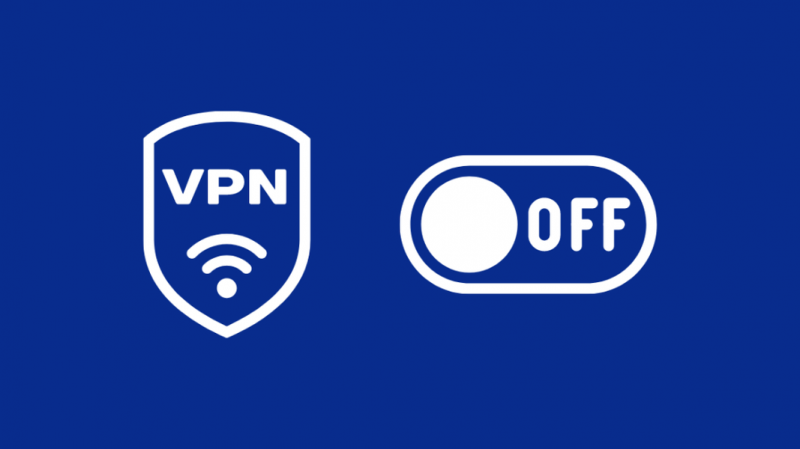
Η χρήση VPN κατά την πρόσβαση στο Google Voice μπορεί να προκαλέσει προβλήματα με τον λογαριασμό σας.
Δεδομένου ότι το Google Voice είναι κλειδωμένο στην περιοχή και η Google μπορεί να αντιμετωπίσει προβλήματα εάν εκτελεί τηλεφωνικές υπηρεσίες εκεί που δεν πρέπει, θα αποθαρρύνει τη χρήση VPN, μην επιτρέποντας στους χρήστες VPN να συνδεθούν.
Απενεργοποιήστε λοιπόν το VPN σας εάν το έχετε ενεργοποιημένο και δοκιμάστε να χρησιμοποιήσετε ξανά την εφαρμογή Voice.
Ελέγξτε τα δικαιώματα στο Smartphone σας
Η εφαρμογή Google Voice ενδέχεται να μην λειτουργεί σωστά εάν δεν έχει πρόσβαση στις επαφές σας ή δεν μπορεί να πραγματοποιήσει κλήσεις.
Για συσκευές iOS, μεταβείτε στη σελίδα Ρυθμίσεις και ανατρέξτε στην ενότητα Απόρρητο.
Παραχωρήστε στο Google Voice πρόσβαση στις επαφές και τις κλήσεις και δοκιμάστε να χρησιμοποιήσετε ξανά το Google Voice.
Για χρήστες Android, μεταβείτε στην ενότητα Εφαρμογές στη σελίδα ρυθμίσεων και βρείτε την εφαρμογή Google Voice.
Παραχωρήστε την άδεια για επαφές και κλήσεις και δοκιμάστε να χρησιμοποιήσετε ξανά την εφαρμογή.
Εκκαθαρίστε την προσωρινή μνήμη
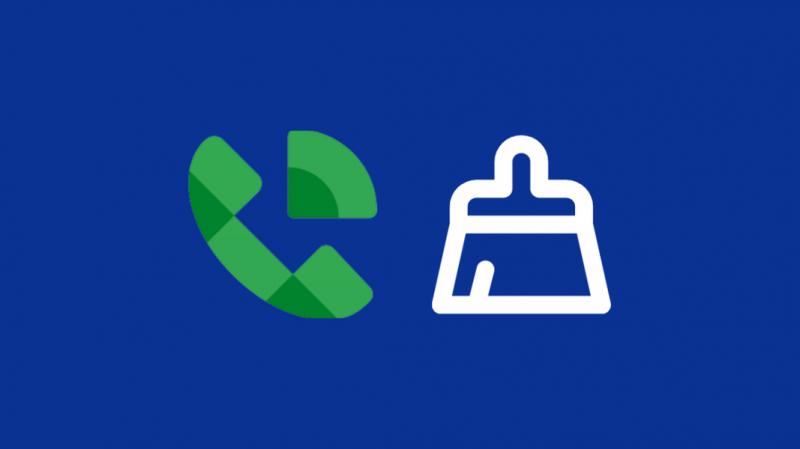
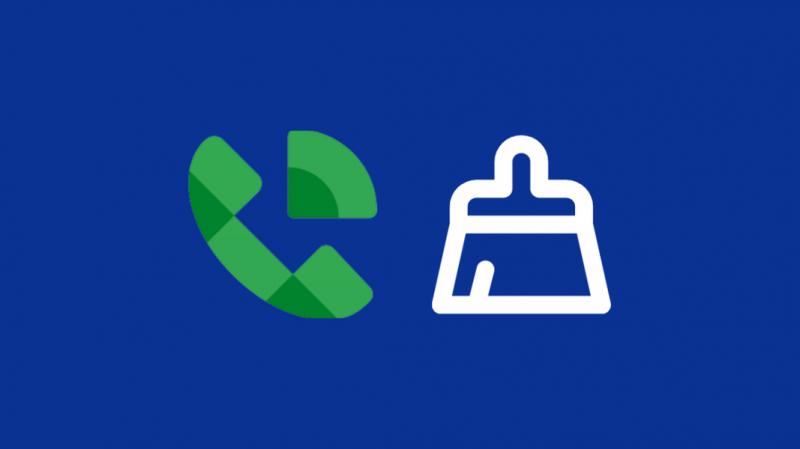
Δοκιμάστε να διαγράψετε την προσωρινή μνήμη της εφαρμογής Google Voice, εάν η παραχώρηση αδειών δεν κάνει τίποτα.
Για να το κάνετε αυτό στο Android:
- Μεταβείτε στην εφαρμογή Ρυθμίσεις στη συσκευή σας Android.
- Επιλέξτε την επιλογή Εφαρμογές
- Κάντε κύλιση και επιλέξτε την εφαρμογή Google Voice
- Επιλέξτε Αποθήκευση ή Εκκαθάριση προσωρινής μνήμης
Για iOS:
- Ανοίξτε την εφαρμογή Ρυθμίσεις.
- Παω σε Γενικός > Αποθήκευση iPhone .
- Επιλέξτε το Google Voice και πατήστε Εκφόρτωση εφαρμογής .
- Επιλέγω Εκφόρτωση εφαρμογής από το παράθυρο που αναδύεται.
Τελικές σκέψεις
Υπάρχει ακόμα κάτι που μπορείτε να δοκιμάσετε εάν χρησιμοποιείτε ειδικά το Google Voice για κλήσεις εκτός των ΗΠΑ.
Οι κλήσεις εκτός ΗΠΑ χρεώνονται ανά λεπτό σε USD και οι χρεώσεις για διαφορετικές χώρες μπορεί να διαφέρουν.
Ορισμένες χώρες κοστίζουν περισσότερο, επομένως μπορεί να υπάρχουν περιπτώσεις όπου η πίστωση κλήσεων εξαντλείται νωρίτερα από το αναμενόμενο.
Μεταβείτε στη διεύθυνση voice.google.com και επιλέξτε το εικονίδιο Ρυθμίσεις στην επάνω δεξιά γωνία της οθόνης.
Επιλέξτε Πληρωμές και ελέγξτε το τρέχον υπόλοιπό σας.
Εάν σας έχει εξαντληθεί η πίστωση, μπορείτε να επαναφορτίσετε επιλέγοντας Προσθήκη πίστωσης.
Μπορείτε επίσης να απολαύσετε το διάβασμα
- Πώς να αποκτήσετε πολλούς αριθμούς Google Voice
- Πώς να ακυρώσετε το Google Fiber σε δευτερόλεπτα
- Λειτουργεί το Google Nest με το HomeKit; Πώς να συνδεθείτε
- Περιμένετε όσο συνδέομαι στο Wi-Fi [Google Home]: Πώς να το διορθώσετε
- Λειτουργεί το Xfinity Home με το Google Home; Πώς να συνδεθείτε
Συχνές Ερωτήσεις
Είναι το Google Voice δωρεάν για προσωπική χρήση;
Το Google Voice είναι δωρεάν για προσωπική χρήση για πραγματοποίηση κλήσεων οπουδήποτε στις ΗΠΑ ή τον Καναδά.
Ωστόσο, πρέπει να πληρώσετε για διεθνείς κλήσεις.
Πώς μπορείτε να καταλάβετε εάν κάποιος χρησιμοποιεί το Google Voice;
Δεν υπάρχει εύκολος και γρήγορος τρόπος να το μάθετε, αλλά μπορείτε να χρησιμοποιήσετε το α εργαλείο αναζήτησης φορέα .
Ωστόσο, τα δωρεάν εργαλεία σας δείχνουν μόνο τη χώρα και όχι τον πάροχο.
Μπορεί να εντοπιστεί ο αριθμός σας στο Google Voice;
Είναι δύσκολο να εντοπιστούν με τη συμβατική έννοια, αλλά αν οι αρχές επιβολής του νόμου θέλουν να εντοπίσουν το τηλέφωνό σας, μπορούν να ρωτήσουν την Google, η οποία θα τους δώσει τη διεύθυνση IP και την τοποθεσία από την οποία δημιουργήσατε τον αριθμό τηλεφώνου.
Εμφανίζονται οι κλήσεις Google Voice στον τηλεφωνικό λογαριασμό;
Εκτός και αν χρησιμοποιείτε δεδομένα κινητής τηλεφωνίας, οι κλήσεις σας στο Google Voice δεν θα εμφανίζονται στον τηλεφωνικό σας λογαριασμό.
Εάν χρησιμοποιούσατε δεδομένα κινητής τηλεφωνίας για το Google Voice, θα μπορούσαν να εμφανιστούν στον λογαριασμό του τηλεφώνου σας ως μέρος της χρήσης δεδομένων.